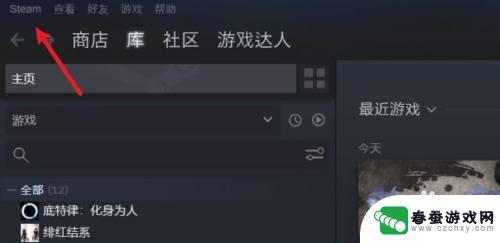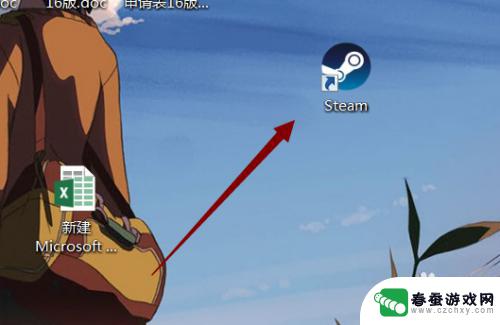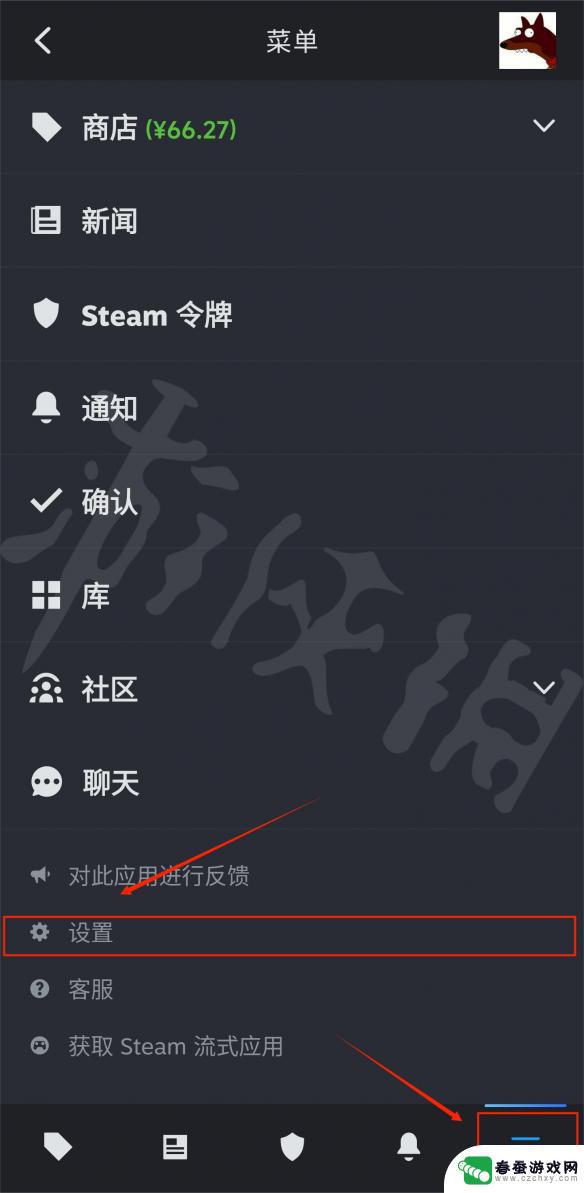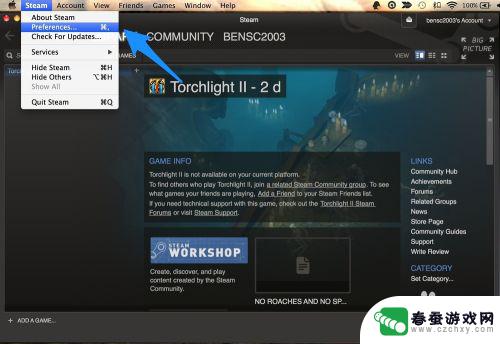steam快捷键设置在哪里 如何在Steam中更改界面快捷键
时间:2024-01-24来源:春蚕游戏网
Steam是一个非常受欢迎的游戏平台,为了方便玩家的操作,它提供了一系列的快捷键设置,无论是在游戏中还是在界面中,这些快捷键都能大大提高玩家的效率。很多玩家可能并不清楚在Steam中如何更改界面快捷键。实际上这个操作非常简单,只需要几个简单的步骤就能完成。下面我们就一起来看看,Steam的快捷键设置在哪里,以及如何在Steam中更改界面快捷键。
如何在Steam中更改界面快捷键
具体方法:
1.打开Steam,点击左上角的【Steam】字样的按钮呼出菜单。
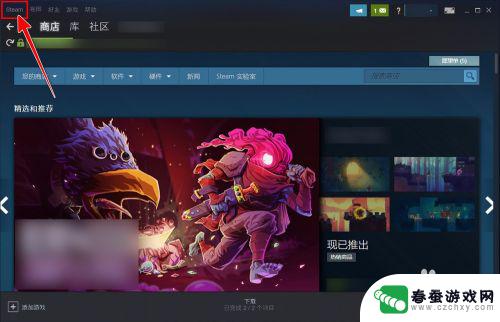
2.选择进入【设置】菜单。
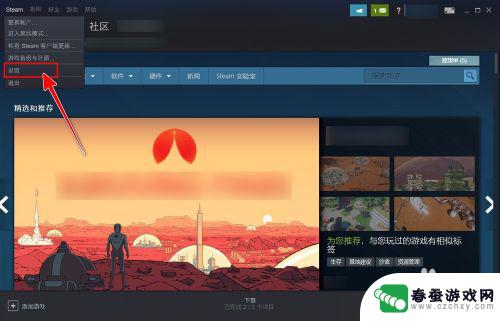
3.进入设置后,选择【游戏中】设置。
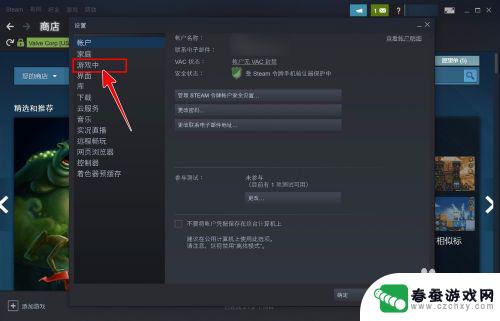
4.选中“界面快捷键”下面的输入框。
Tips:选中后不会有光标,但可以看到输入框颜色的变化。
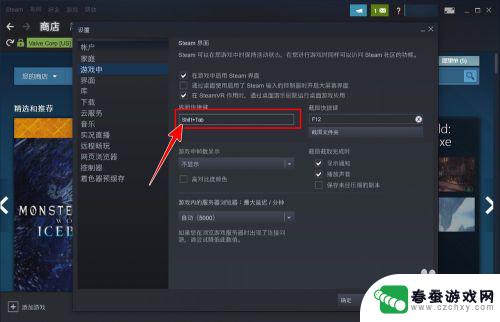
5.选中后,按键盘上的单键或者组合键。可以看到输入框键位已经改变。
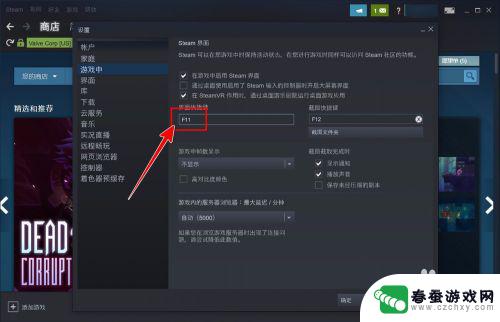
6.最后不要忘了点击【确定】来确认更改。

以上是steam快捷键设置的详细内容,阅读完毕后,相信对各位朋友会有所启发和帮助,如果您有其他相关问题需要解决,请继续关注本站,您将获得更多所需的更新内容。